
苹果xsmax手机怎样截屏 iPhone XS Max怎么截图全屏
发布时间:2023-08-18 12:27:15 来源:三公子游戏网
苹果xsmax手机怎样截屏,苹果XS Max手机作为苹果公司最新推出的旗舰手机之一,其强大的性能和先进的技术备受用户追捧,在日常使用中我们经常需要截屏来记录重要信息或分享有趣的内容。iPhone XS Max手机如何进行全屏截图呢?截屏功能在XS Max上非常简便,只需按下手机侧边的音量上键和电源键即可完成。XS Max还提供了更多截屏选项,如截取特定区域或添加标注等。无论是记录美好瞬间还是分享精彩内容,XS Max的截屏功能将为我们带来更多便利和乐趣。
iPhone XS Max怎么截图全屏
方法如下:
1.虚拟home键截屏法
虽然,没有了物理home键。没办法使用苹果手机传统截屏组合键:home键+电源键来进行截屏,但仍可以使用虚拟home键——俗称小白点,来进行截屏。

2.截屏步骤:点击虚拟home键小白点,然后在弹出的窗口中点击“屏幕快照”即可对手机进行截屏。
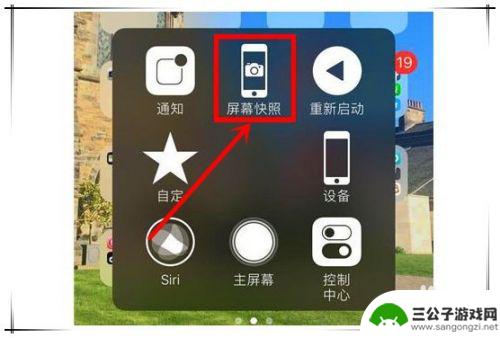
3.要想使用虚拟home键小白点来截屏,需要首先开启“辅助触控”功能。开启方法如下:打开iphone xs max手机,在桌面找到“设置”图标,点击进入。

4.在设置页面,找到并点击“通用”选项,然后在通用设置页面,找到“辅助功能”选项,点击进入。
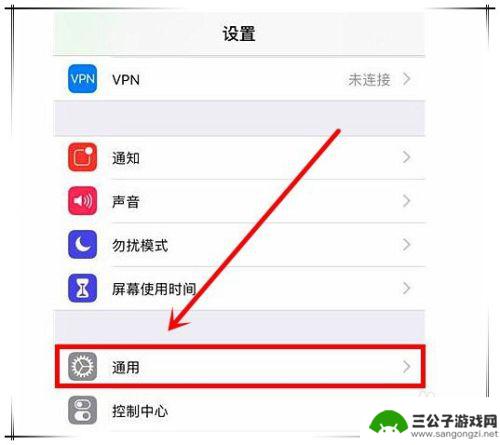
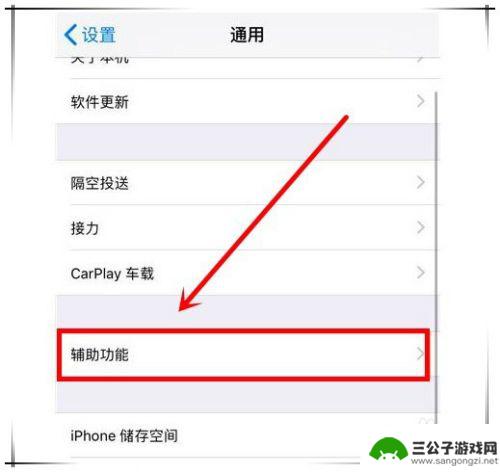
5.在辅助功能设置页面中,向下翻动页面,就可以找到“辅助触控”选项,点击该选项进入下一步操作。
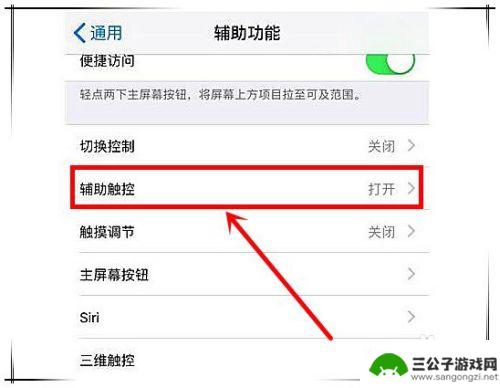
6.在辅助触控页面,打开“辅助触控”后的开关。这样就成功启用虚拟home键小白点了,但这时要截屏需点击小白点,然后点“设备”——“更多”——“屏幕快照”来进行操作,过程依然比较烦锁,尤其是经常需要使用截屏功能的情况下。
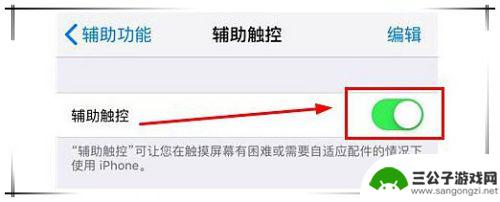
7.其实我们只需再简单设置一下,就可以让小白点截屏变得更简便。依然是在辅助触控设置页面,找到“自定顶层菜单”选项,点击进入,在该页面中可以定制顶层菜单内容,即点击小白点后弹出窗口中的内容。
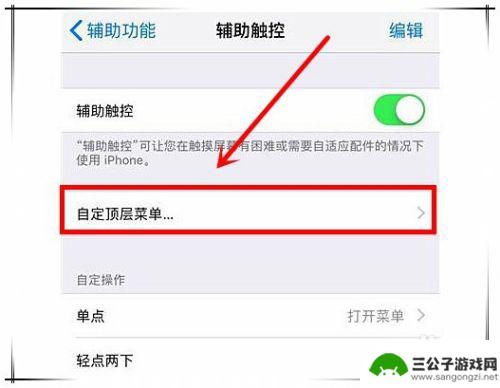
8.在“自定顶层菜单”页面中,首先点击底下的“+”号按钮。再点击上面刚出现的“+”号按钮,在弹出的功能列表中找到并勾选“屏幕快照”,点击“完成”完成配置。
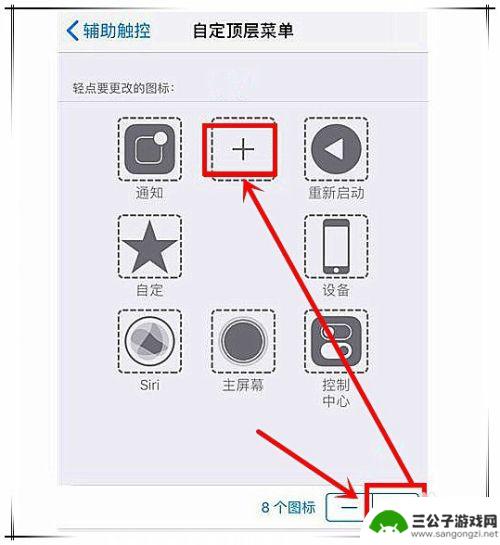
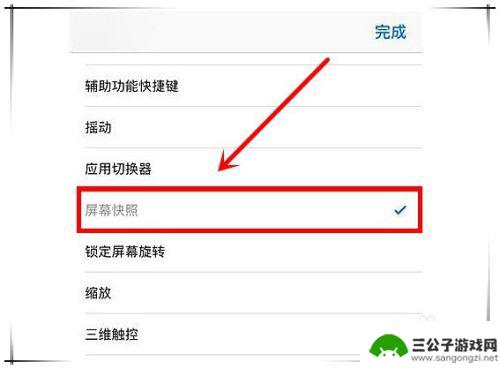
9.组合键截屏法
虽然没有了物理home键。但iphone xs max依然提供了一组组合键用于截屏,即音量(增)键+电源键。当你想要截屏时,只需同时按下音量(增)键和电源键,就会听到嚓喳一声,截屏成功了。

以上就是苹果xsmax手机如何截屏的全部内容,有需要的用户可以按照以上步骤进行操作,希望这些步骤对大家有所帮助。
热门游戏
-

iphone手机长截屏怎么弄 iPhone手机怎么截取全屏长图
iPhone手机长截屏是指在截取屏幕内容时能够一次性将整个页面的内容全部截取下来,而不需要多次滑动截取,在iPhone手机上,想要实现长截屏的功能其实非常简单,只需要按住手机的...
2024-08-18
-

oppo手机局部截图怎么截 oppo区域截图设置方法
oppo手机局部截图怎么截,在日常使用中,我们经常需要对手机屏幕进行截图操作,在oppo手机中,除了可以进行全屏截图外,还可以进行局部截图。但是,一些用户可能不知道具体的操作方...
2023-08-19
-

苹果手机区域截屏怎么截 苹果手机如何进行任意区域截图
苹果手机区域截屏怎么截,苹果手机作为目前市场上最受欢迎的智能手机之一,其强大的截屏功能也备受用户喜爱,除了常见的全屏截图外,苹果手机还支持任意区域截图,使用户可以更加灵活地捕捉...
2023-11-12
-

苹果手机上怎么截长屏 iPhone手机怎么实现长截屏
苹果手机上怎么截长屏?这是许多iPhone用户都会遇到的问题,在日常使用中有时候我们需要截取整个长页面的截图,但是iPhone默认的截屏功能却不能满足这个需求。该如何实现长截屏...
2024-03-05
-
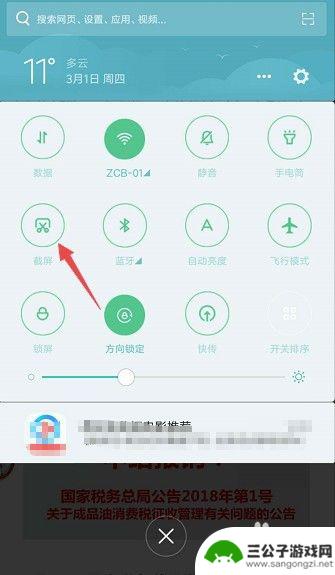
手机截图怎么满屏显示 手机截长图教程
在日常生活中,我们经常需要截取手机屏幕上的信息或者长图进行分享或保存,许多人可能不清楚如何将手机截图显示在整个屏幕上,或者怎样截取长图。今天我们就来分享一下手机截图如何满屏显示...
2024-11-03
-
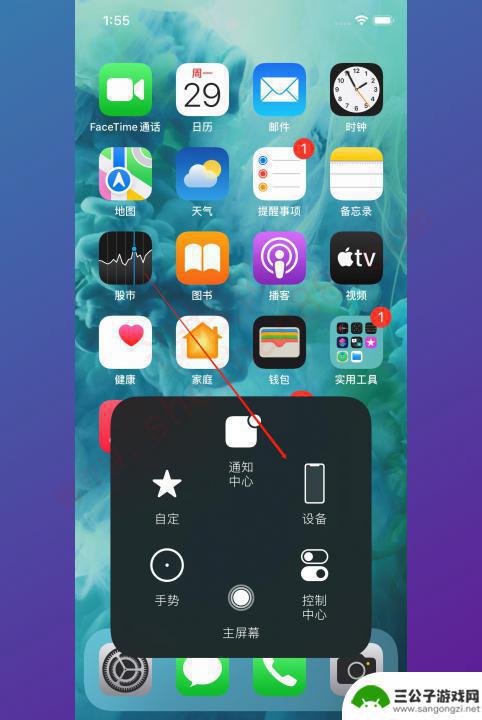
苹果手机6怎么截屏截图方法 苹果6如何进行截屏操作
苹果手机6作为一款备受欢迎的智能手机,拥有众多令人称赞的功能和操作方式,其中截屏截图功能更是备受用户青睐。苹果手机6如何进行截屏操作呢?截屏的方法又是怎样的呢?接下来我们将为大...
2024-02-03
-

iphone无广告游戏 如何在苹果设备上去除游戏内广告
iPhone已经成为了人们生活中不可或缺的一部分,而游戏更是iPhone用户们的最爱,让人们感到困扰的是,在游戏中频繁出现的广告。这些广告不仅破坏了游戏的体验,还占用了用户宝贵...
2025-02-22
-

手机图片怎么整体缩小尺寸 如何在手机上整体缩小照片
如今手机拍照已经成为我们日常生活中不可或缺的一部分,但有时候我们拍摄的照片尺寸过大,导致占用过多存储空间,甚至传输和分享起来也不方便,那么如何在手机上整体缩小照片尺寸呢?通过简...
2025-02-22














